系统教程12月6日讯 微软最新的Windows 7操作系统中里新颖的任务栏就是其亮点之一,它的改变大家都知道的,任务栏中的一项新特性快速跳转‘Jump lists’就能让用户的操作更加便捷,鼠标右击任务栏上的任一图标你将看到这个特性。
当在你使用Windows 7系统的过程中,鼠标的右键点击击任务栏上的任意的程序时,再也看不见:移动、最大化、最小化、还原、关闭等等选项了,取而代之的是跳转列表。
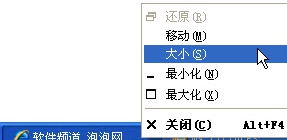
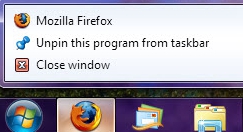
这与大家熟悉的Windows之前的各个版本都是完全不同的。那大家知道的那个菜单就完全不在了吗?没有,如果你还想找到那个熟悉的旧菜单,需要按住“SHIFT”键的同时右键点击任务栏上的程序,熟悉的菜单就回来了。
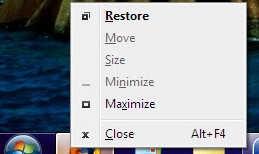
如果是同一个程序打开了多个窗口那么你的选择将影响到该程序的所有窗口,包括关闭、还原、最大化、最小化等。
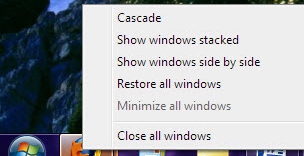
打开多个Firefox浏览器窗口后右键点击菜单
Windows 7中隐藏的小秘密的确不少,很多还十分有用,如果你想要玩转Windows 7不花费时间看来还真是不行,最少Windows 7的很多快捷键就是不得不了解的。